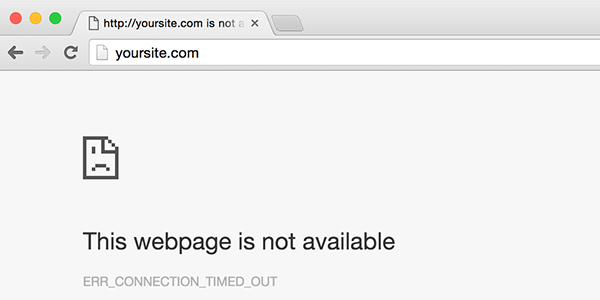با سلام و عرض ادب و احترام خدمت شما خوبان و عزیزان همراه.خیلی خوشحال که بار دیگر با اموزش وردپرس دیگر با شما عزیزان همراه هستم و در این آموزش قصد داریم یک مورد بسیار جزئی و در عین حال مهم را به شما آموزش دهیم.موردی که اصلا در وب سایت های دیگر شاید پیدا نکنید و همچنین ممکن است یکی از مهمترین ایرادات و خطاهای وردپرس باشد.خب دوستان در این قسمت در مورد از دسترسی خارج شدن سایت به دلیل تعمیرات زمان بندی شده صحبت میکنیم که خب خطای وردپرسی است که ممکن است برای شما نیز رخ داده باشد و خطایی شایع است.پس تا انتها با من همراه باشید
مقدمه
دوستان عزیز حتما همه ی شما حداقل یک بار هم که شده، در هنگام به روز رسانی یکی از افزونه ها، یا هسته ی وردپرس وب سایت وردپرسیتان با خطای ” جهت انجام عملیات تعمیرات زمانبندی شده برای مدت کوتاهی در دسترس نیست. یک دقیقه دیگر مراجعه کنید.” شده اید و باید توجه کنید که این خطا در نسخه انگلیسی به صورت “Briefly unavailable for scheduled maintenance. Check back in a minute” است.
البته این خطا قبلا فقط وقتی رخ میداد که خودتان با پای خودتان برای به روز رسانی به سراغ وردپرس میرفتید.که خب این موردی که عرض کردم برای زمان های قبل بود و حالا چنین نیست
اما از نسخه ی 3.7 به بعد، وقتی وردپرس آپدیت های اتوماتیک را معرفی کرد، ممکن بود سایت شما ساعت ها این پیام را نشان داده و در دسترس نباشد و شما هم کاملا بی خبر باشید و اصلا ندانید که وب سایت وردپرسیتان در دسترس نیست و کاربران نمیتوانند از ان استفاده کنند و در اصطلاح داون است. این خطا در هنگامی اتفاق می افتد که در زمان به روز رسانی مشکلی ایجاد شود و به روز رسانی نیمه کاره بماند آن جاست که این خطا رخ میده و شما هم به عنوان وب مستر آن وب سایت وردپرسی از ان اطلاعی ندارید
از دسترسی خارج شدن سایت به دلیل تعمیرات زمان بندی شده
خب دوستان در آموزش امروز، قصد داریم به شما بیاموزیم که اگر دچار چنین مشکلی شدید چگونه آن را حل کنید و سپس با هم خواهیم آموخت که چگونه صفحه ی مربوط به این خطا را به نحوی سفارشی کنیم که دیگر ظاهر زشت و ترسناک فعلی را نداشته باشد و با خواسته ها و نیازهای شما مطابقت داشته باشد چرا که ظاهر این خطا در حالت عادی چندان جالب نیست و کمی برای کاربران شما غیر عادی است که خب اصلا جای نگرانی نیست و به زودی میتوانید این مشکل را نیز حل کنید.
اما خب در ابتدای راه بهتر است به صورت کامل بدانیم که دلیل رخ دادن این خطا چیست؟
دوستان عزیز زمانی که شما میخواهید یک افزونه وردپرس و یا حتی هسته ی وردپرس را آغاز کنید، به محض اینکه بر روی دکمه به روز رسانی کلیک میکنید، وردپرس سایت شما را به حالت تعمیرات میبرد تا بتوانید فایل های مورد نیاز را از سرور محل قرار گیری فایل ها دریافت کرده و به روز رسانی را به طور صحیح انجام دهد و نسخه جدید را دریافت کرده و به صورت کامل آپدیت شود.
اگر همه چیز به درستی پیش برود، سایت شما بلافاصله پس از اتمام به روز رسانی از حالت تعمیرات بیرون خواهد آمد و به حالت عادی خود باز خواهد گشت و در این حالت هیچ مشکلی نداریم و به صورت کامل به روز رسانی انجام شده است و شما نیز در ادامه میتوانید به صورت کامل و بدون هیچ مشکلی از وب سایت خود استفاده کنید.
توجه کنید که اگر به هر دلیلی، مثلا قطع ارتباط با سرور دانلود، تداخل با یک افزونه دیگر، تداخل با افزونه های کش در سیستم وردپرس، مشکلات حافظه و تایم آوت شدن اسکریپت و یا هر دلیل دیگری در وب سایت وردپرسی شما این به روز رسانی به طور کامل انجام نشود، وبسایت شما در حالت تعمیرات باقی مانده و پیامی که از آن صحبت کردیم را برای شما به نمایش در می آورد. بنابراین این پیام در واقع یک خطا نیست، بلکه صرفا یک نوع اطلاع رسانی در مورد وضعیت سایت شماست.یعنی وب سایت شما همچنان مشکلاتی دارد و کامل نشده اشت
خب حالا که در مورد این خطا و یا بهتر بگوییم هشدار اطلاعات کسب کردید در ادامه بررسی میکنیم که چگونه این کار نصف مانده را کامل کنیم
خب دوستان در این قسمت اولین نکته ای که در رفع این مشکل وجود دارد این است که اگر زمانی که این خطا اتفاق افتاده، در حال به روز رسانی وردپرس بوده اید، از به روز رسانی کامل وردپرس اطمینان حاصل کنید تا سایتتان در آینده دچار مشکل نشود.اما ممکن است یک سوال در این قسمت برای شما ایجاد شود که خب چگونه میتوان این کار را انجام داد در صورتی که به سایت دسترسی وجود ندارد که خب در پاسخ باید به شما بگویم که از طریق هاست میتوانید به وب سایت دسترسی داشته باشید و بروز رسانی را که ناقص است کامل نمائید
خب دوستان پس از اینکه از به روز رسانی کامل هسته ی وردپرس اطمینان حاصل کردید، حالا باید وارد هاستتان شده و یا با استفاده از FTP به هاستتان متصل شوید و به روت وردپرستان بروید. توجه داشته باشید که فایل منیجر یا نرم افزار FTP شما باید به نحوی تنظیم شده باشد که فایل های مخفی یا hidden را نمایش دهد چون این قابلیت اهمیت بسیار زیادی در این قسمت دارد.
مثلا در سی پنل کافی است در هنگام ورود به فایل منیجر گزینه show hidden files را انتخاب کرده و یا در هنگام استفاده از FileZilla با مراجعه به منوی Server روی گزینه ی Force Showing Hidden Files کلیک کنید. حالا باید به دنبال فایل با عنوان .maintenance بگردید و این فایل را حذف نمایید تا سایت شما به حالت عادی خودش بازگردد. توجه داشته باشید که تا وقتی این فایل را حذف نکنید، پیامی که در سایت شما نمایش داده میشود، حذف نخواهد شد.این روش کار بود که اصلا کار سخت و خاصی نیست و به راحتی قابل انجام است.پس به این صورت این مشکل را در وب سایت خود حل کنید تا ادامه دهیم
اما خب در نهایت موردی که وجود دارد این است که چگونه پیام حالت تعمیرات را سفارشی سازی کنیم و روش کار به چه شکل است؟
خب دوستان رسیدیم به قسمت آخر این اموزش وردپرس.برای این کار دو روش وجود دارد. روش اول این است که ابتدا افزونه ی Maintenance Mode را روی وردپرس خود نصب کنید و تنظیمات دلخواه خود را روی آن اعمال کنید. حالا کافی است قبل از اینکه شروع به آپدیت سایتتان کنید، خودتان سایت را در حالت تعمیرات قرار دهید تا صفحه ی مورد نظر شما در سایت نمایان شود و به کاربران اعلام کند که سایت در حال به روز رسانی است.پس برای این منظور و استفاده از راه اول شما میتوانید این افزونه حرفه ای وردپرس را از لینک زیر دریافت کرده و در وب سایت وردپرسی خود نصب و راه اندازی کنید:
دانلود افزونه وردپرس Maintenance Mode
خب دوستان میرسیم به روش دوم.دوستان روش دوم که روش بهتری هم هست این است که خود صفحه ی مربوط به Maintenance را سفارشی کنید. برای این کار ابتدا یک فایل با نام maintenance.php ایجاد کرده و کد زیر را در آن قرار دهید البته قبل از قرار دادن کد زیر در آن توجه کنید که نسخه پشتیبان از یاد نرود و حتما ان را ایجاد کرده و در یک مکان امن قرار دهید و در صورت نیاز از ان استفاده کنید:
<?php $protocol = $_SERVER["SERVER_PROTOCOL"]; if ( 'HTTP/1.1' != $protocol && 'HTTP/1.0' != $protocol ) $protocol = 'HTTP/1.0'; header( "$protocol 503 Service Unavailable", true, 503 ); header( 'Content-Type: text/html; charset=utf-8' ); ?> <html xmlns="http://www.w3.org/1999/xhtml"> <body> <h1>We are updating the site, please check back in 30 minutes.</h1> </body> </html> <?php die(); ?>
سخن آخر
خب دوستان حالا پس از ایجاد این فایل در وب سایت وردپرسی خود این فایل را درون فولدر wp-content وردپرس خود آپلود کنید. از این به بعد هر زمان که سایت شما به حالت تعمیرات برود، بجای پیام پیشفرض وردپرس، این صفحه برای کاربران به نمایش گذاشته خواهد شد و کاربران شما حداقل یک صفحه بهتر و شکیل تر را مشاهده خواهند کرد به جای آن صفحه ای که اصلا زیبا و جالب نبود. البته توجه کنید که شما نیز میتوانید استایل CSS دلخواه خود را در این صفحه قرار دهید و آن را با هر پیامی که مایل هستید پر کنید تا به نتایج دلخواه خود دست پیدا کنید.
خب دوستان این اموزش وردپرس هم در این قسمت به پایان رسید.خیلی ممنونم که تا این لحظه با من همراه بودید و این اموزش ها را بررسی کردید.در ادامه این اموزش ها هم حتما با من همراه باشید تا مطالب خوب و جالب توجهی را برای شما عزیزان شرح دهیم چرا که تنها هدف ما در این اموزش هایی که بررسی میکنیم همین است که شما راضی باشید و بتوانید از ان ها به خوبی و بر حسب نیاز خود استفاده کنید تا بتوانید یک وبسایت موفق داشته باشید. خیلی ممنونم از همراهی شما تا این جای آموزش های وردپرس.موفق و پیروز و سربلند باشید دوستان.روز و روزگار بر شما خوش دوستان
منبع: بیگ تم مرجع اموزش وردپرس و افزونه وردپرس